2025년 회의 녹화를 위한 필수 애플리케이션 10선
온라인 회의 및 회의는 오늘날 비즈니스 활동의 가장 중요한 부분 중 하나입니다. 좋은 것에 대한 요구 회의 녹음기 앱 그 이후로 더 높을 수 없습니다. 최고의 스크린 레코더 소프트웨어를 찾는 것은 생산성과 잠재적인 비즈니스 기회를 크게 향상시킬 수 있습니다. 따라서 우리는 최고의 선택을 검토했습니다. 회의 녹음기 앱, 리뷰를 제공하고 기능 및 제한 사항을 나열하여 특정 요구 사항에 맞는 올바른 선택을 할 수 있도록 합니다.
전반적으로 최고의 회의 녹음기 앱 - 최고의 선택
화면 녹화에서 최상의 결과를 얻으려면 바탕 화면에서 전문가 수준의 화면 녹화 소프트웨어를 기본 옵션으로 사용하는 것이 좋습니다. AnyRec Screen Recorder 현재 사용 가능한 회의 녹음 앱 중 가장 높은 평가를 받고 있으며 사용자 커뮤니티의 찬사를 받고 있습니다.

회의 세션, 마이크 음성, 웹캠 영상 등을 녹음합니다.
회의용 마이크의 음성 품질을 향상시킵니다.
주석, 워터마크, 모양 및 설명선을 추가하여 녹음을 표시합니다.
비디오 코덱, 프레임 속도, 오디오 형식 및 기타 설정을 조정합니다.
1 단계.공식 소스에서 AnyRec Screen Recorder를 다운로드하고 실행하세요. 회의 녹화 기능을 시작하려면 "비디오 녹화기" 버튼을 클릭하세요.

2 단계.컴퓨터 시스템의 오디오를 녹음하려면 "시스템 사운드" 버튼을 클릭하세요. 녹음에 음성 해설 레이어를 추가하려면 "마이크" 버튼을 클릭하세요. "웹캠"에서 녹화를 추가하려면 웹캠 옵션을 활성화하세요.

3단계.패널 왼쪽에 있는 사용자 지정 영역 옵션을 클릭하여 녹음 영역을 선택합니다. 전체 화면 또는 사용자 정의 영역을 선택할 수 있습니다.

4단계.녹음을 시작하려면 "REC"버튼을 클릭하십시오. 화면의 녹음 영역 아래에 제어 도구 모음이 나타납니다. 녹음을 완료하려면 언제든지 "중지" 버튼을 클릭하세요.
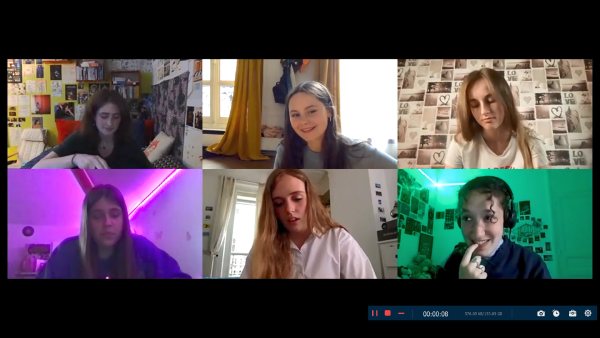
5단계.나중에 빠른 미리보기 창이 나타나서 비디오를 빠르게 편집하고 조정할 수 있습니다. 편집 후 최종 결과를 내보내려면 "저장" 버튼을 클릭하세요.
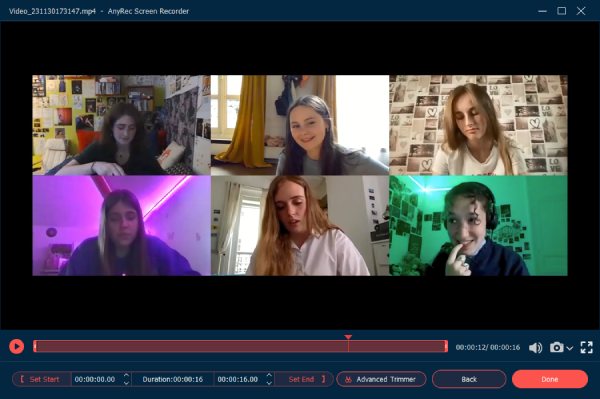
기타 주목할만한 회의 녹음기 앱(PC/Mac/iOS/Android용)
1. 앨리스
플랫폼: 아이폰/맥
가격: 유료 옵션 사용 시 무료
저널리스트를 위해 녹음 앱으로 가장 잘 설계된 Alice는 모든 회의에서 범용 오디오 녹음기가 될 수 있습니다. 당신이 어떤 상황에 있든 앨리스는 당신의 일을 쉽게 처리할 수 있습니다.
- 장점
- 앱을 여는 순간부터 녹음을 시작하세요.
- 자동으로 전사본을 생성합니다.
- 단점
- 녹음 내용을 이메일로 보내려면 네트워크 연결이 필요합니다.
- 녹음을 편집하는 추가 기능은 없습니다.
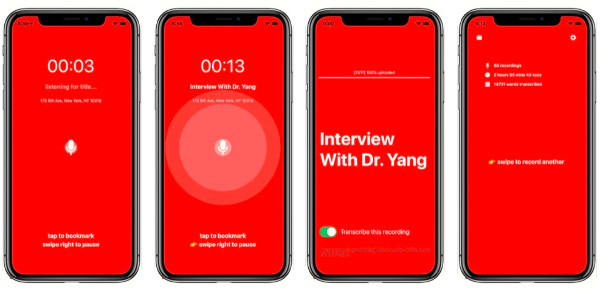
2. 이지비드
플랫폼: 윈도우
가격: 무료
Ezvid는 무료로 제공되는 소프트웨어 녹음 앱입니다. 약간 구식의 사용자 인터페이스를 갖춘 Ezvid는 비디오 및 오디오 편집기 기능과 함께 검증된 평판으로 가장 많이 제안된 웹 세미나 녹음 앱 중 하나입니다.
- 장점
- 비디오, 오디오, 웹캠으로 회의를 녹화하세요.
- 비디오/오디오 녹음을 편집하고 워터마크 없이 내보냅니다.
- 단점
- 녹음 내용을 컴퓨터에 직접 다운로드할 수 없습니다.
- 녹화시간은 45분 이내로 제한됩니다.
- 배경을 녹화할 수 없습니다.
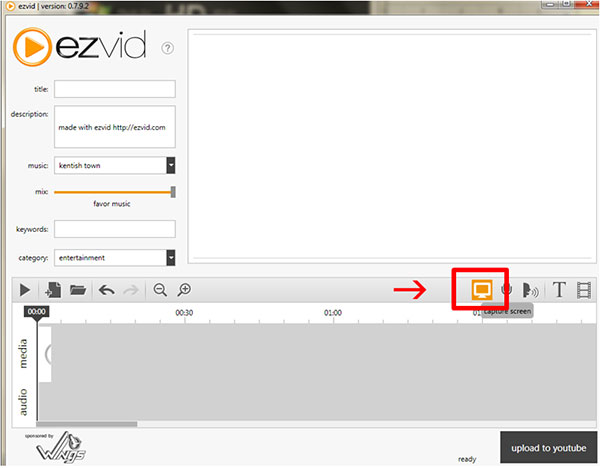
3. 반디캠
플랫폼: 윈도우/맥
가격: PC 1대당 $39.95
사용자들 사이에서 엄청난 인기를 누리고 있는 반디캠은 사용자에게 양질의 소프트웨어를 제공함으로써 명성을 얻었습니다. 전문적인 편집 지식 없이도 쉽게 수행할 수 있는 오디오 및 비디오 녹음 기능은 특히 강조할 가치가 있습니다.
- 장점
- 강조점을 포착하려면 마우스 커서를 따라 녹음하세요.
- 회의를 최대 4K 해상도로 녹화하세요.
- 단점
- 인터페이스의 모든 기능을 파악하기는 어렵습니다.
- 녹음을 편집하려면 많은 추가 기능을 설치해야 합니다.

4. 스크린캐스트-오-매틱(Screencast-O-Matic)
플랫폼: 윈도우
가격: 무료/프리미어 버전의 경우 월 $4.00
온라인 회의를 녹화할 필요가 있는 또 다른 무료 스크린 레코더 제품입니다. Screencast-O-Matic은 놀랍도록 잘 만들어진 기능으로 우수한 품질의 화면 녹화를 제공할 수 있습니다.
- 장점
- 회의 녹음에 주석을 추가하세요.
- 녹음 내용을 온라인으로 저장할 수 있습니다.
- 단점
- 스크린샷을 큰 크기의 PNG로만 내보냅니다.
- 무료 버전에서는 편집 기능이 제한되어 있습니다.

5. RecMe 무료 스크린 레코더
플랫폼: 안드로이드
가격: 인앱 구매 시 무료
Android용 최고의 회의 녹음기 앱. MOBZApp에서 개발한 이 제품은 전면 카메라 영상을 녹화물에 추가하고 MKV 및 MP4 형식으로 내보낼 수 있습니다.
- 장점
- 시간 제한이나 워터마크 없이 완전히 무료입니다.
- HD 품질로 녹화된 회의 비디오를 내보냅니다.
- 단점
- 때때로 정시에 시작하거나 중지할 수 없습니다.
- 녹음을 내보내는 데 시간이 오래 걸릴 수 있습니다.
- 사용할 때 항상 충돌이 발생합니다.
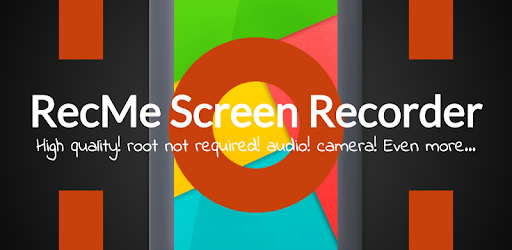
6. iOS 내장 스크린 레코더
플랫폼: iOS
가격: 무료
iPhone 및 iPad 사용자를 위한 기본 옵션입니다. 회의 세션 중에 화면의 오른쪽 상단 모서리를 아래로 스와이프하고 녹음 버튼을 탭하여 녹음하려는 원하는 앱을 선택하기만 하면 됩니다.
- 장점
- 시스템 소리와 마이크를 녹음합니다.
- 원본의 높은 품질과 해상도로 캡처하세요.
- 단점
- 추가 녹음 모드나 편집 도구가 없습니다.
- MOV 형식으로만 회의 녹화를 내보냅니다.
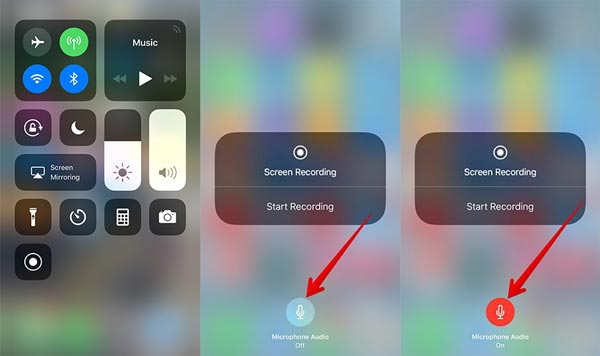
7. 구글 킵
플랫폼: iOS/안드로이드/윈도우 PC/맥
가격: 무료
가장 인기 있는 메모 관리 앱 중 하나인 Google Keep에는 온라인 회의 오디오를 쉽게 녹음할 수 있는 편리한 오디오 녹음 기능이 있습니다. 무료 앱이기 때문에 고급 기능이 없습니다.
- 장점
- 녹음하는 동안 자동으로 전사를 생성합니다.
- 어느 장치에서나 어디서나 오디오 녹음을 받으세요.
- 단점
- 화면 없이 회의 오디오만 녹음하세요.
- 서식 옵션과 고급 기능을 제공하지 않습니다.
- iOS 장치에서 메모를 업데이트하지 못할 수 있습니다.

8. Freez 비디오 녹화 소프트웨어
플랫폼: 윈도우
가격: 무료
Windows용 프리웨어 회의 녹음기 앱. 화상 회의 회의를 녹화하려고 하지만 프리미엄 스크린 레코더 앱에 투자할 의사가 없는 경우. 기본적으로 녹화는 프레임 속도 편집 기능이 있는 AVI 형식으로 저장됩니다.
- 장점
- 시간 제한이나 워터마크 없이 회의를 녹화하세요.
- 저장 공간을 거의 차지하지 않는 매우 작은 레코더입니다.
- 단점
- 녹음 내용을 편집할 수 없습니다.
- 가끔 무너질 수도 있습니다.
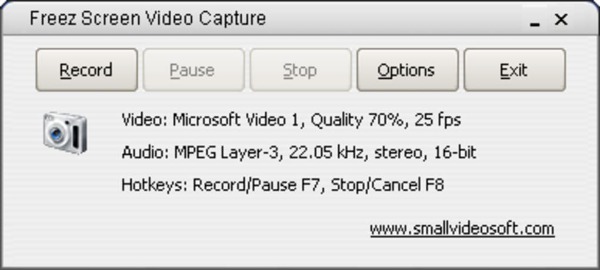
9. 웹 세미나
플랫폼: 윈도우
가격: 무료
사용자 정의 캡처 영역 기능과 내보내기 파일 프레임 속도 옵션이 있는 또 다른 Windows용 무료 화면 녹화 앱입니다.
- 장점
- 저장 공간이 거의 없는 매우 작은 레코더입니다.
- 녹음 영역을 사용자 정의하십시오.
- 단점
- 사용시 무너질 수 있습니다.
- 프레임 속도는 최대 15fps까지만 설정할 수 있습니다.
- 편집 기능을 제공할 수 없습니다.
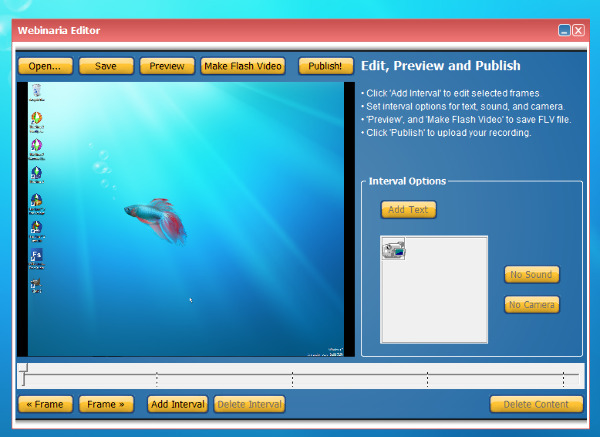
회의 녹음기 앱에 대한 FAQ
-
1.Zoom 회의는 호스트의 허가 없이 녹화될 수 있나요?
기본 확대/축소 녹화 기능을 사용하는 경우 다른 참석자에게 경고를 보내는 동안 녹화를 시작하려면 호스트에게 권한을 요청해야 합니다. 원하는 경우 아무도 모르게 Zoom 회의를 녹화, 우리가 제공한 가이드를 읽어보세요.
-
2.회의 녹음기 앱으로 Zoom 회의를 녹음할 수 없습니다. 도와주세요!
대부분의 회의 녹음기 앱에는 오디오가 켜진 상태에서 Zoom 회의를 녹음할 수 있는 기능이 있어야 합니다. 사전에 앱에 대한 오디오 녹음 권한을 활성화했는지 확인하십시오.
-
3.GoToMeeting 웨비나는 어떻게 녹화하나요?
비디오 크기 제한이 있고 호스트 전용으로 내장된 레코더 기능으로 GoToMeeting을 녹화할 수 있습니다. 또는 다음을 수행할 수 있습니다. 타사 스크린 레코더를 활용하여 제한 없이 GoToMeeting 웨비나 캡처.
결론
우리가 논의한 바와 같이, 많은 우수한 후보자가 있습니다. 회의 녹음기 앱 시장에. 기능, 지원 플랫폼 및 가격표를 비교하면 AnyRec Screen Recorder가 총회 녹화 목적으로 단연 최고의 옵션이라는 결론을 내리는 것이 안전합니다. 따라서 편집 팀은 가장 적합한 회의 녹화 소프트웨어를 선택 항목으로 강력히 추천합니다.
